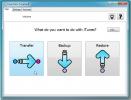Pregledajte statistiku za Windows prijavu i odjave s WinLogOnView
Prošlo je puno vremena otkako je Nirsoft izdao svoju posljednju ponudu TurnedOnTimesView - uslužni program dizajniran da prati kada je vaše računalo uključeno i isključeno. Besplatni stručnjak upravo je uveo još jednu fenomenalnu aplikaciju za Windows pod nazivom WinLogOnView, koji je maleni, prenosivi uslužni program (veličine oko 80KB) koji vam omogućuje nadgledanje datuma i vremena kada ste se prijavili i odjavljivali sa svog sustava. Ukratko, prikazuju informacije o sesijama za prijavu svih korisnika Windows računala pomoću podataka spremljenih u dnevniku Windows Security Events. Ovo može biti korisno ako sumnjate da netko upotrebljava vaše računalo bez vašeg pristanka u vrijeme kada niste u blizini. Alat može analizirati podatke s lokalnih i udaljenih računala kao i vanjskih diskova. Više detalja nakon skoka.
Ako ste ikada koristili Nirsoft alat, odmah ćete se naći kod kuće, a uslužni program pruža jednako intuitivno korištenje i korisnicima koji prvi put dolaze. Treba napomenuti da WinLogOnView nije potrebno instalirati na vaše računalo i pokreće se izravno iz svoje EXE datoteke. Nakon pokretanja, prikazat će vam se lako razumljivo korisničko sučelje. Aplikacija odmah navodi sve sesije prijave, zajedno s osnovnim pojedinostima kao što su ID za prijavu, korisničko ime, domena, računalo, vrijeme za prijavu, mrežna adresa, vrijeme i vrijeme odjave. Omogućuje vam i izvoz tih podataka u HTML ili XML datoteku s ograničenjima na tablice, zarezom i u X. Možete izvesti sve podatke klikom na Prikaži> HTML izvještaj - Sve stavke ili samo istaknute stavke na sličan način.
Budući da se alat temelji na Windows sigurnosnom dnevniku događaja, njegova točnost ovisi o podacima pohranjenim u navedenom dnevniku. Stoga ćete možda primijetiti da neke informacije nedostaju iz dostupnih podataka, posebno za sesije prijave bez ikakvih vremena odjave za slučajeve poput nestanka napajanja sustava.

Prozoru Napredne mogućnosti može se pristupiti pritiskom na tipku F9 ili iz izbornika Opcije, a omogućava vam određivanje izvora podataka za potrebne informacije, Jednostavno kliknite padajući izbornik i WinLogOnView će vam omogućiti da odaberete između lokalnog računala, udaljenog računala i vanjskog Disk. Kad je odabrano udaljeno računalo, možete odrediti ime računala i odabirati vanjski disk opcija zahtijeva od vas da odredite mapu na disku koja sadrži zapisnik sigurnosnih događaja (security.evtx) datoteka.

WinLogOnView dostupan je na službenoj stranici programera i može se besplatno preuzeti putem dolje navedene veze. Radi na Windows XP, Windows Vista, Windows 7 i Windows 8.
Preuzmite WinLogOnView
traži
Najnoviji Postovi
Kako prisiliti napuštanje aplikacija u sustavu Windows 10
Aplikacije za Windows obično ne reagiraju. Oni mogu djelovati na ov...
Promijenite Intel Core 2 i Core i3, i5, i7 zadanu shemu proticanja procesora
Možda ste čuli za overclocking CPU-a, koji se općenito naziva upotr...
Izrada sigurnosne kopije, prijenos i vraćanje iTunes knjižnice s besplatnim programom TuneSwift
Ako prenosite svoje podatke s jednog računala na drugo, možda razmi...